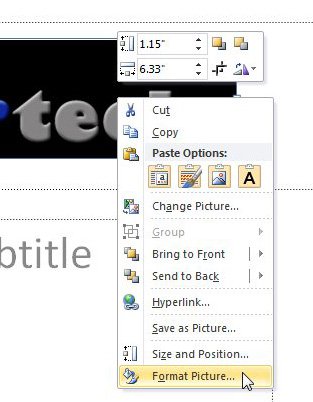
Многих людей могут пугать такие программы для редактирования изображений, как Photoshop и GIMP. Многие попробуют GIMP, потому что он бесплатный и перегружены опциями, думая, что редактирование изображений не для них. Другие будут отказываться по цене фотошопа. Но иногда вам нужно внести некоторые изменения в свои изображения, чтобы они были более привлекательными для вашей работы, например, в презентации Powerpoint 2010. К счастью, Powerpoint 2010 имеет некоторые параметры, которые вы можете применить к любому изображению, которое вы вставляете в слайд, и многие люди обнаружат, что эти параметры подходят для базовых изменений, которые они должны применить. Одна вещь, которую вы можете сделать с помощью инструментов редактирования изображений программы, — это научиться делать изображение ярче в Powerpoint 2010. Более яркие изображения могут выглядеть более четкими и профессиональными при правильном применении эффекта, поэтому рассмотрите этот вариант, если ваше изображение отсутствует что-то.
Осветление картинки с помощью Powerpoint 2010
При редактировании изображения с помощью инструментов редактирования изображений Powerpoint важно помнить, что исходное изображение настраиваться не будет. Когда вы вставляете изображение в презентацию Powerpoint 2010, вы вставляете копию изображения. Поэтому вы можете свободно вносить столько корректировок, сколько пожелаете, не затрагивая оригинал.
Шаг 1. Начните с открытия слайд-шоу, содержащего изображение, которое вы хотите сделать ярче в Powerpoint.
Шаг 2: Щелкните слайд, содержащий изображение, в столбце предварительного просмотра в левой части окна.
Шаг 3: Щелкните правой кнопкой мыши изображение, затем нажмите «Формат изображения» Опция внизу контекстного меню.
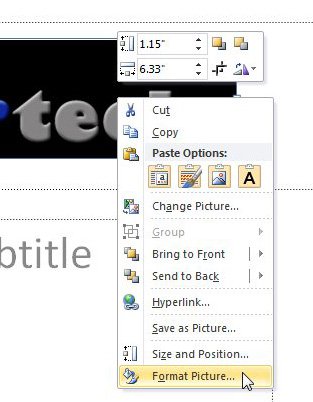
Шаг 4: Нажмите «Исправления изображения» вариант в левой части окна.
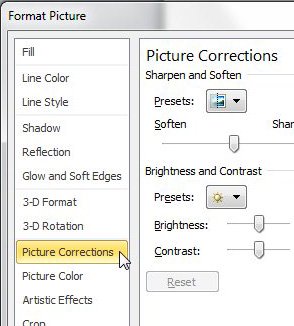
Шаг 5: Нажмите на ползунок справа от «яркость», затем перетащите ползунок, пока изображение не достигнет желаемого уровня яркости. Если регулировка яркости слишком сильно меняет изображение, вы также можете отрегулировать «контрастировать» ползунок, пока изображение не будет таким, как вы хотите. После того, как вы установили желаемый уровень яркости, вы можете нажать «близко» Кнопка внизу окна.
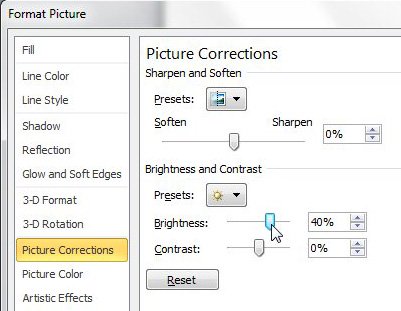
Над «яркость» а также «контрастировать» ползунки это «Предустановленная» раскрывающееся меню, в котором отображаются некоторые образцы, из которых вы можете автоматически выбирать.

Образцы в «Предустановленная» В окне часто используются настройки яркости, которые могут подходить для вашего изображения. Если вы испытываете затруднения при получении изображения, которое вас устраивает, подумайте о выборе из предустановок.